Page 5 of 119
Úvod.............................................. 6
Základní funkce ........................... 13
Rádio ........................................... 21
Externí zařízení ............................ 26
Navigace ...................................... 32
Rozpoznávání řeči .......................50
Telefon ......................................... 59
Časté dotazy ................................ 69
Rejstřík ......................................... 72Navi 950
Page 6 of 119

6ÚvodÚvodVšeobecné informace....................6
Ochrana proti odcizení ................... 7
Přehled ovládacích prvků ..............8
Používání ..................................... 11Všeobecné informace
Tento informační a zábavní systém
Vám poskytuje nejmodernější
informační a zábavní systém
zabudovaný uvnitř vozidla.
Rádio lze snadno používat tak, že
pomocí tlačítek předvolby 1...6
zaregistrujete rozhlasové stanice FM, AM a DAB (digitální rozhlasové
vysílání).
K informačnímu systému můžete
připojit externí zařízení pro ukládání
dat jako další zdroje audia buď
pomocí kabelu, nebo Bluetooth ®
.
Navigační systém Vás spolehlivě
vede k cíli a, pokud si to budete přát,
automaticky se vyhne dopravním
zácpám a jiným problémům
v provozu.
Dále je informační systém vybaven
aplikací umožňující pohodlné
a bezpečné použití mobilního
telefonu ve vozidle.
Informační systém lze ovládat
pomocí ovládacích prvků na
přístrojové desce, dotykovéobrazovky, ovládacích prvků na
volantu nebo pomocí funkce
rozpoznávání řeči.
Důmyslný design ovládacích prvků
a zřetelné displeje umožňují ovládat
systém snadno a intuitivně.
Informace o provozních
podrobnostech a zprávy
o aktualizacích softwaru lze obdržet
na naší webové stránce.
Poznámky
Tato příručka popisuje všechny
možnosti a funkce, které jsou
dostupné v různých informačních systémech. Některé popisy, včetně
popisů funkcí displeje a nabídek,
nemusí z důvodu varianty modelu,
specifikací země, speciálního
zařízení nebo příslušenství platit pro
váš vůz.
Page 9 of 119

Úvod91m VOL
Stisknutí: zapnutí/vypnutí
informačního a zábavního
systému ................................. 11
Otočení: nastavení
hlasitosti ................................ 11
2 MENU SELECT
Otočení: označení
možností nabídky nebo
nastavení
alfanumerických hodnot .......13
Stisknutí: výběr/aktivace
označené volby, potvrzení
nastavené hodnoty,
zapnutí/vypnutí funkce,
otevření nabídky audia
nebo navigace ......................13
3 BACK
Nabídka: o jednu úroveň
zpět ....................................... 13
Zadávání: vymazání
posledního znaku nebo
celého zápisu ........................ 13
4 HOME
Přístup k domovské stránce .. 135H
Rádio: vyhledávání
směrem vpřed ....................... 21
Externí zařízení:
přeskočení skladby
směrem dopředu ...................27
6 I
Rádio: vyhledávání
směrem vzad ........................ 21
Externí zařízení:
přeskočení skladby
směrem dozadu ....................27
7 SRC (zdroj)
Stisknutím přepínejte mezi
různými audiozdroji
USB ....................................... 26
Bluetooth ............................... 26
AM ......................................... 21
FM ......................................... 21
DAB ....................................... 21
AUPEO ®
................................ 298 q
Převzetí telefonního
hovoru nebo aktivace/
deaktivace ztišení .................62
9 DEST
Otevření nabídky cíle
navigace ................................ 38
10 NAV
Zobrazení mapy ...................35
Page 10 of 119

10ÚvodOvládací prvky zvukového
systému na volantu
1 qw
Krátký stisk: přijmutí
telefonního hovoru ................62
nebo vytočení čísla
v seznamu hovorů ................. 62
nebo aktivace
rozpoznávání hlasu ...............50
Dlouhý stisk: zobrazení
seznamu hovorů ...................62
nebo aktivace přenosové
aplikace rozpoznávání
řeči (pokud je
podporována telefonem) .......50
2 SRC (zdroj)
Stisknutí: zvolení zdroje
zvukového signálu ................21
Při zapnutém rádiu:
otočením nahoru/dolů
vyberete následující/
předchozí předvolenou
rozhlasovou stanici ...............21
Při aktivním externím
zařízení: otočením
nahoru/dolů vyberete
další/předchozí stopu ............27Při zapnutém telefonu:
otočením nahoru/dolů
vyberete následující/
předchozí záznam
v seznamu volání ..................62
Při aktivním telefonu
a čekajících hovorech:
otočením nahoru/dolů
přepínáte mezi hovory ..........62
3 w
Zvyšování hlasitosti ............... 11
4 ─
Snižování hlasitosti ...............11
5 xn
Krátký stisk: ukončení/ odmítnutí hovoru ...................62
nebo zavření seznamu
hovorů ................................... 13
nebo aktivování/
deaktivování funkce
ztlumení zvuku ......................11
nebo deaktivace
rozpoznávání hlasu ...............50
Page 12 of 119
12ÚvodNavigace
Stisknutím NAV zobrazíte mapu
navigační aplikace.
Stisknutím MENU SELECT otevřete
podnabídku s možnostmi zadání cílů a strukturování trasy.
Podrobný popis funkcí navigace, viz
3 32.
Telefon
Pro zobrazení hlavní nabídky
telefonu s možnostmi vstupu a výběru čísel stiskněte q.
Podrobný popis funkcí mobilního
telefonu, viz 3 59.
Page 26 of 119
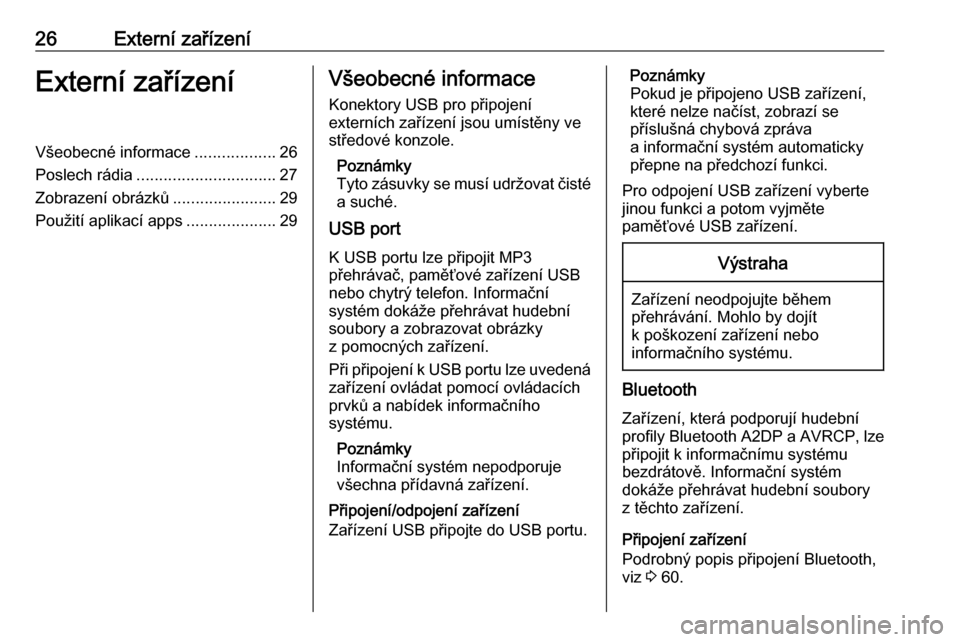
26Externí zařízeníExterní zařízeníVšeobecné informace..................26
Poslech rádia ............................... 27
Zobrazení obrázků .......................29
Použití aplikací apps ....................29Všeobecné informace
Konektory USB pro připojení
externích zařízení jsou umístěny ve středové konzole.
Poznámky
Tyto zásuvky se musí udržovat čisté
a suché.
USB port
K USB portu lze připojit MP3
přehrávač, paměťové zařízení USB
nebo chytrý telefon. Informační
systém dokáže přehrávat hudební
soubory a zobrazovat obrázky
z pomocných zařízení.
Při připojení k USB portu lze uvedená zařízení ovládat pomocí ovládacích
prvků a nabídek informačního
systému.
Poznámky
Informační systém nepodporuje
všechna přídavná zařízení.
Připojení/odpojení zařízení
Zařízení USB připojte do USB portu.Poznámky
Pokud je připojeno USB zařízení,
které nelze načíst, zobrazí se
příslušná chybová zpráva
a informační systém automaticky
přepne na předchozí funkci.
Pro odpojení USB zařízení vyberte
jinou funkci a potom vyjměte
paměťové USB zařízení.Výstraha
Zařízení neodpojujte během
přehrávání. Mohlo by dojít
k poškození zařízení nebo
informačního systému.
Bluetooth
Zařízení, která podporují hudebníprofily Bluetooth A2DP a AVRCP, lze
připojit k informačnímu systému
bezdrátově. Informační systém
dokáže přehrávat hudební soubory
z těchto zařízení.
Připojení zařízení
Podrobný popis připojení Bluetooth, viz 3 60.
Page 29 of 119
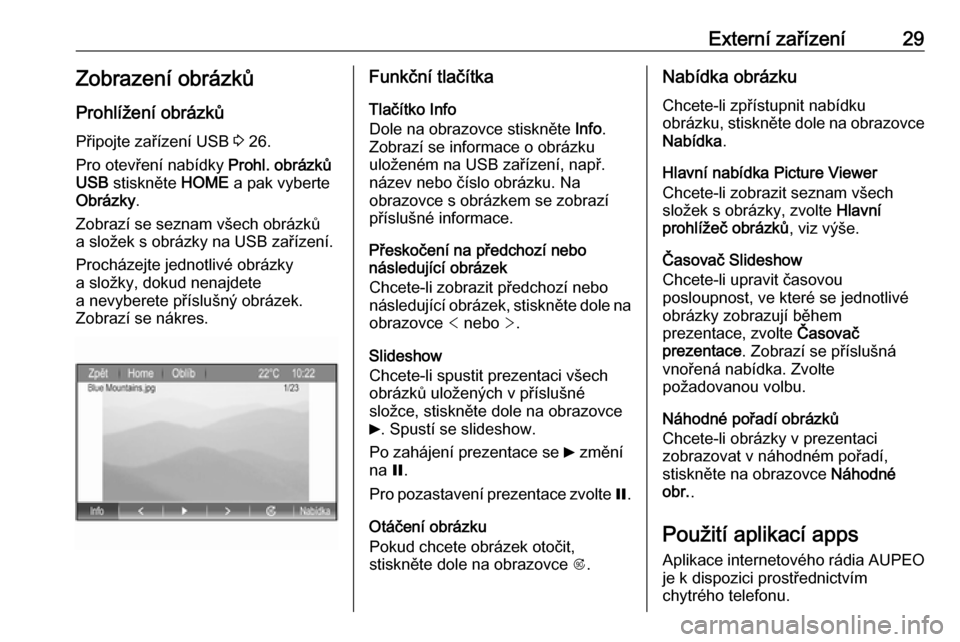
Externí zařízení29Zobrazení obrázkůProhlížení obrázků
Připojte zařízení USB 3 26.
Pro otevření nabídky Prohl. obrázků
USB stiskněte HOME a pak vyberte
Obrázky .
Zobrazí se seznam všech obrázků
a složek s obrázky na USB zařízení.
Procházejte jednotlivé obrázky
a složky, dokud nenajdete
a nevyberete příslušný obrázek.
Zobrazí se nákres.Funkční tlačítka
Tlačítko Info
Dole na obrazovce stiskněte Info.
Zobrazí se informace o obrázku
uloženém na USB zařízení, např.
název nebo číslo obrázku. Na
obrazovce s obrázkem se zobrazí
příslušné informace.
Přeskočení na předchozí nebo
následující obrázek
Chcete-li zobrazit předchozí nebo
následující obrázek, stiskněte dole na
obrazovce < nebo >.
Slideshow
Chcete-li spustit prezentaci všech
obrázků uložených v příslušné
složce, stiskněte dole na obrazovce
6 . Spustí se slideshow.
Po zahájení prezentace se 6 změní
na Q.
Pro pozastavení prezentace zvolte Q.
Otáčení obrázku
Pokud chcete obrázek otočit,
stiskněte dole na obrazovce R.Nabídka obrázku
Chcete-li zpřístupnit nabídku
obrázku, stiskněte dole na obrazovce Nabídka .
Hlavní nabídka Picture Viewer
Chcete-li zobrazit seznam všech
složek s obrázky, zvolte Hlavní
prohlížeč obrázků , viz výše.
Časovač Slideshow
Chcete-li upravit časovou
posloupnost, ve které se jednotlivé
obrázky zobrazují během
prezentace, zvolte Časovač
prezentace . Zobrazí se příslušná
vnořená nabídka. Zvolte
požadovanou volbu.
Náhodné pořadí obrázků
Chcete-li obrázky v prezentaci
zobrazovat v náhodném pořadí,
stiskněte na obrazovce Náhodné
obr. .
Použití aplikací apps
Aplikace internetového rádia AUPEO
je k dispozici prostřednictvím
chytrého telefonu.
Page 30 of 119
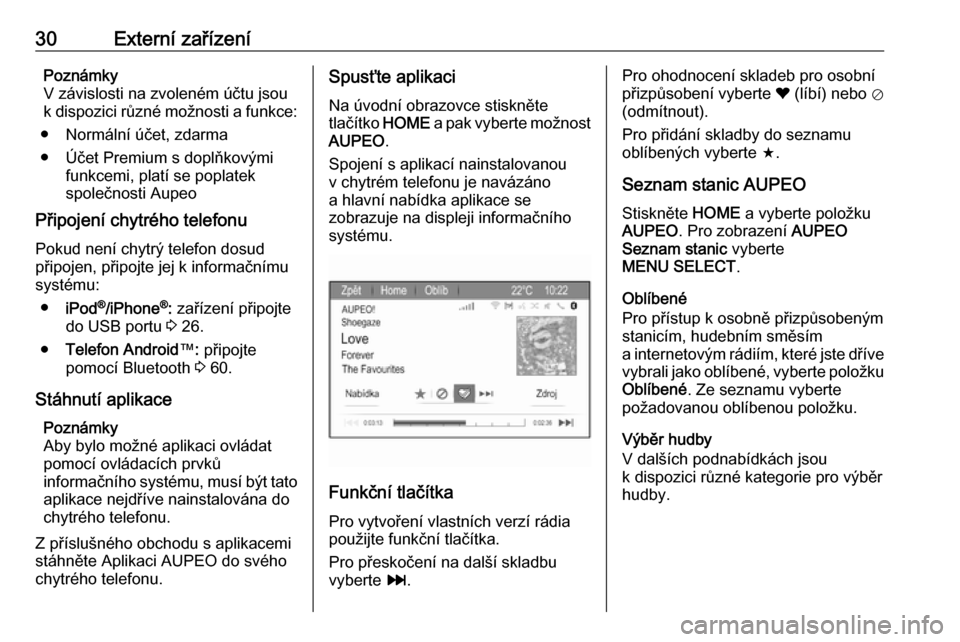
30Externí zařízeníPoznámky
V závislosti na zvoleném účtu jsou
k dispozici různé možnosti a funkce:
● Normální účet, zdarma
● Účet Premium s doplňkovými funkcemi, platí se poplatek
společnosti Aupeo
Připojení chytrého telefonu
Pokud není chytrý telefon dosud
připojen, připojte jej k informačnímu
systému:
● iPod ®
/iPhone ®
: zařízení připojte
do USB portu 3 26.
● Telefon Android ™: připojte
pomocí Bluetooth 3 60.
Stáhnutí aplikace Poznámky
Aby bylo možné aplikaci ovládat pomocí ovládacích prvků
informačního systému, musí být tato
aplikace nejdříve nainstalována do
chytrého telefonu.
Z příslušného obchodu s aplikacemi
stáhněte Aplikaci AUPEO do svého
chytrého telefonu.Spusťte aplikaci
Na úvodní obrazovce stiskněte
tlačítko HOME a pak vyberte možnost
AUPEO .
Spojení s aplikací nainstalovanou
v chytrém telefonu je navázáno
a hlavní nabídka aplikace se
zobrazuje na displeji informačního
systému.
Funkční tlačítka
Pro vytvoření vlastních verzí rádia
použijte funkční tlačítka.
Pro přeskočení na další skladbu
vyberte v.
Pro ohodnocení skladeb pro osobní
přizpůsobení vyberte ❤ (líbí) nebo ⊘
(odmítnout).
Pro přidání skladby do seznamu
oblíbených vyberte f.
Seznam stanic AUPEO
Stiskněte HOME a vyberte položku
AUPEO . Pro zobrazení AUPEO
Seznam stanic vyberte
MENU SELECT .
Oblíbené
Pro přístup k osobně přizpůsobeným stanicím, hudebním směsím
a internetovým rádiím, které jste dříve vybrali jako oblíbené, vyberte položku
Oblíbené . Ze seznamu vyberte
požadovanou oblíbenou položku.
Výběr hudby
V dalších podnabídkách jsou
k dispozici různé kategorie pro výběr
hudby.